O cadastro que será apresentado abaixo está localizado no “BackOffice” aba “Contas a Pagar/ Receber” opção “Lançamentos”

Parcelamento
Para realizar um parcelamento, selecione o lançamento desejado e em seguida escolha a opção “Processos- Manutenção de Lançamentos- Parcelamento”
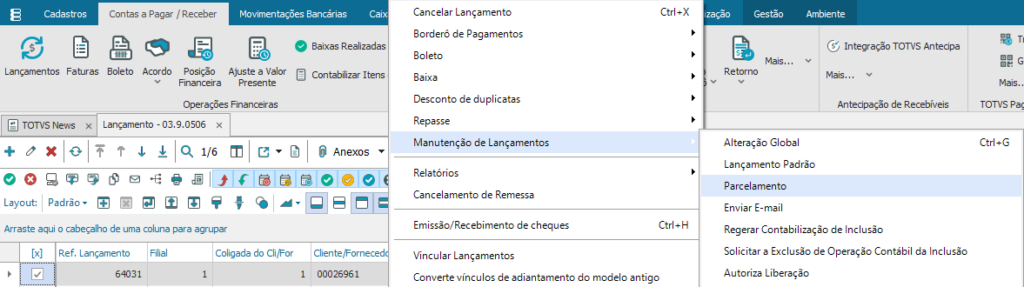
Observação: Confirme se deseja realmente fazer o parcelamento, pois esse processo é irreversível
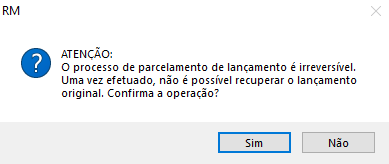
Clique em “OK” para avançar
parcelamento | aba – Dados para geração das Parcelas
Em seguida, preencha as informações de acordo com as parcelas que serão criadas
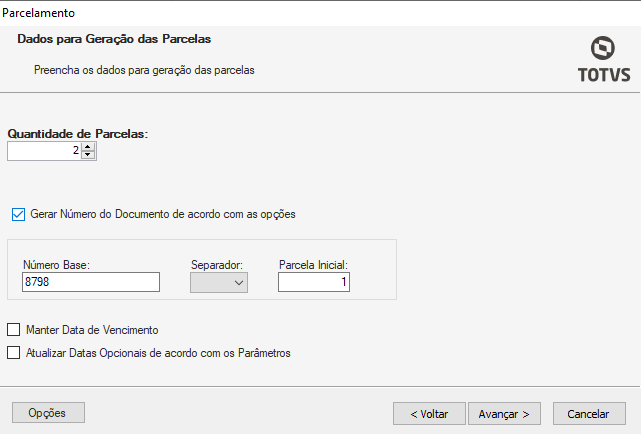
Quantidade de Parcelas: informe a quantidade de parcelas que será gerada;
Gerar número do Documento de acordo com as opções: campo que deverá permanecer habilitado;
Número base: informe um número que servira de base para as parcela;
Separador: escolha um Símbolo separador para as parcelas;
Manter Data de Vencimento: habilite esse campo caso deseje que a data de vencimento das parcelas seja a mesma mencionada no lançamento;
Clique em “avançar”
Parcelamento | Aba- Parcelas
Avançando é possível ver a visualização das parcelas, junto a data de vencimento e o valor de cada uma
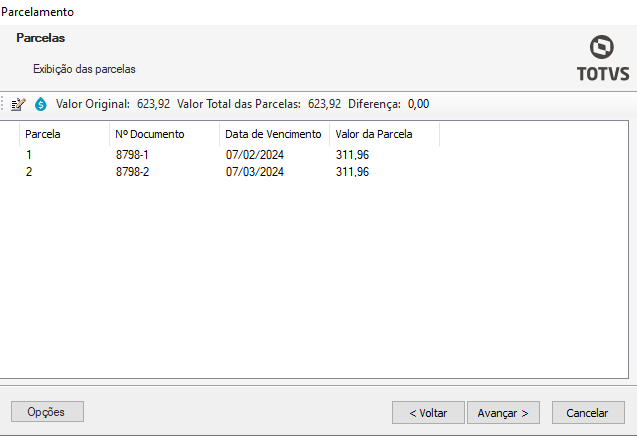
Clique “Avançar” e em seguida “Executar” para concluir com o processo
Lançamento Padrão
Esse processo também é um outro meio de parcelar o lançamento, para realiza-lo dentro da opção de “Lançamentos” selecione aquele que deseja parcelar e clique em “Processos – Manutenção de Lançamentos- Lançamento Padrão”
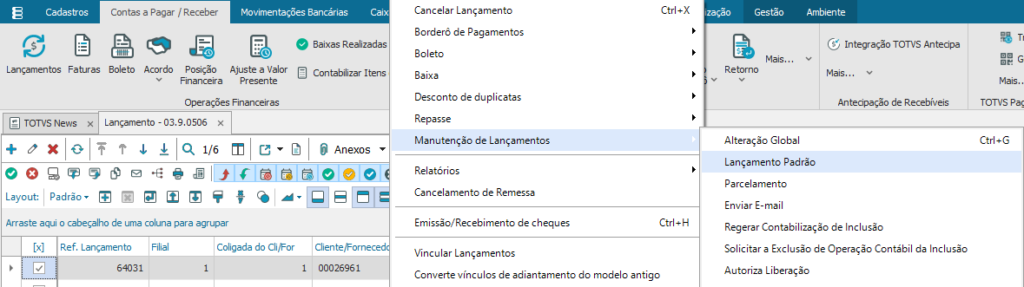
Lançamento padrão | Aba- Dados para geração de lançamento padrão
Aba onde deve ser preenchidos os dados referentes a geração do lançamento padrão
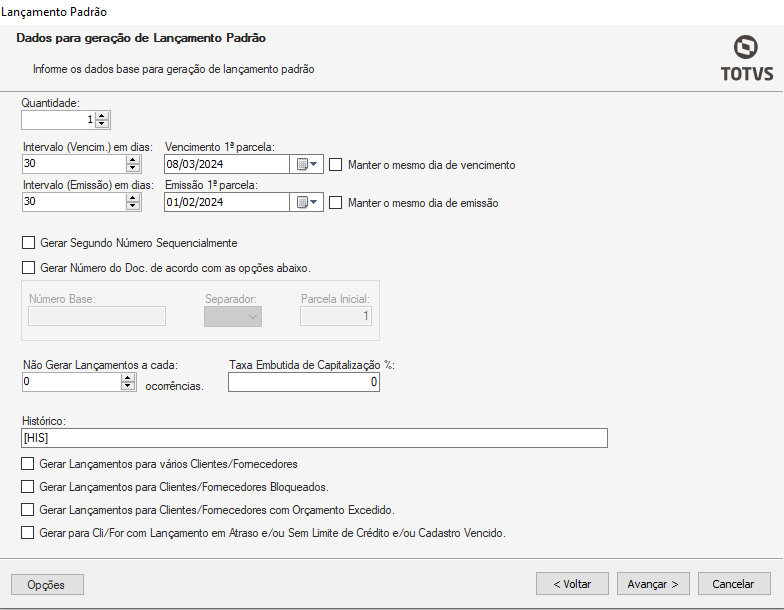
Quantidade: informe a quantidade de parcelas que serão geradas;
Intervalo (Vencim.) em dias: Dê um intervalo de dias para o vencimento das parcelas;
Intervalo de (Emissão) em dias: Dê um intervalo de dias para a emissão das parcelas;
Manter o mesmo dia: habilite esse campo para que o vencimento e a emissão aconteça no mesmo dia nos próximos meses;
Gerar número do Documento de acordo com as opções: Deixe esse campo habilitado
Número base: Informe um número que servira de base para as parcela;
Separador: Escolha um Símbolo separador para as parcelas;
Clique em “Avançar” e em seguida “Executar”
